

|
本站电脑知识提供应用软件知识,计算机网络软件知识,计算机系统工具知识,电脑配置知识,电脑故障排除和电脑常识大全,帮助您更好的学习电脑!不为别的,只因有共同的爱好,为软件和互联网发展出一分力! PS是不少朋友都会用到的图像处理软件,有时候我们安装好PS后每次双击打开该软件,总是会跳出下图所示的对话框,虽然并不影响软件功能的使用,但是很碍眼。如果不想老是看到这样的提示对话框该怎么办呢?这篇文章我们一起来看解决办法。 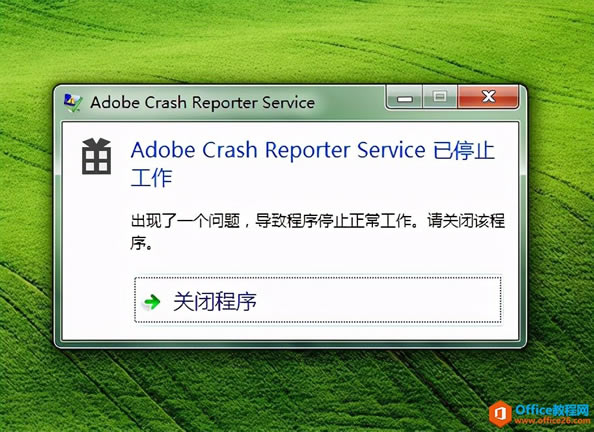 操作步骤: 1.按照软件安装路径打开PS所在文件夹,本例安装路径为C:\Program Files\Adobe\Adobe Photoshop CC 2018。 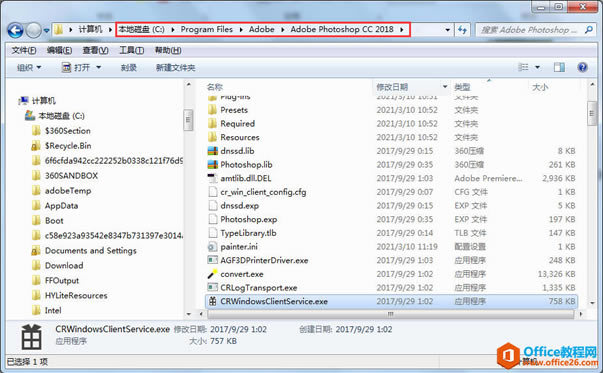 2.在文件夹“Adobe Photoshop CC 2018”中找到文件“ 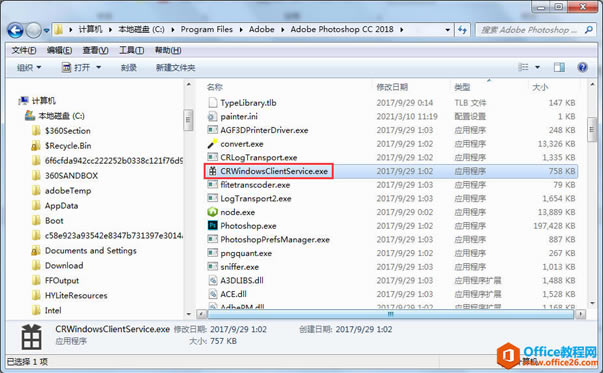 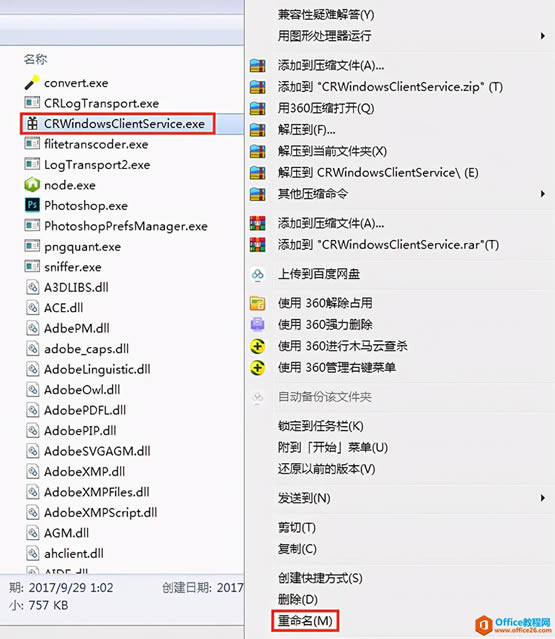 3.在文件名称编辑框中,将文件名“ 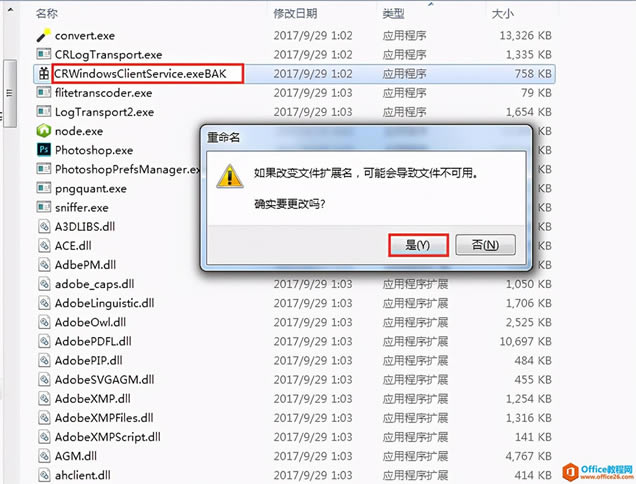 4.文件重命名完成后,重新打开PS软件时就不会再弹出“Adobe Crash Reporter Service 已停止工作”的提示对话框了。 学习教程快速掌握从入门到精通的电脑知识。 |
温馨提示:喜欢本站的话,请收藏一下本站!